Vi har allerede skrevet detaljerte artikler om hvordan du oppretter Microsoft-konto og lokal konto (en konto uten e-postadresse) i Windows 8. Ved å logge på med en Microsoft-konto kan du laste ned apper fra innstillingene for Windows Store, synkroniser app, nettleser og tilpassing på tvers av datamaskiner.
Men det ser ut til at alle brukere ikke er fornøyd med sine Microsoft-kontoer. Det virker som mange brukere har problemer med Microsoft-kontoen eller synkroniseringsinnstillingene. For mange brukere virker synkroniseringsfunksjonen ikke. Mens synkroniseringsfunksjonen ikke fungerer før Windows er aktivert, rapporterer brukerne at den ikke fungerer selv etter at du har aktivert Windows.
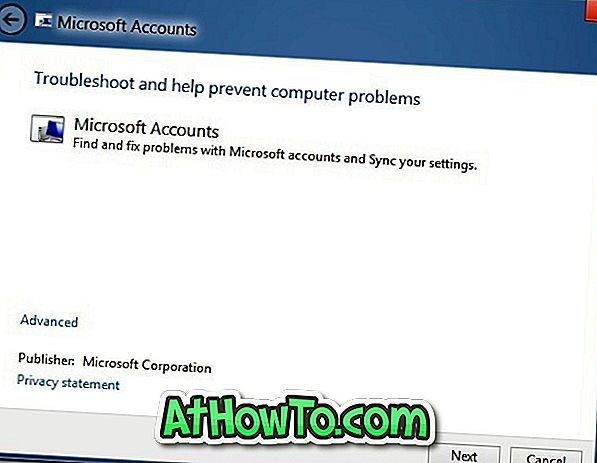
Ifølge Microsoft kan en rekke kjente problemer forhindre at Microsoft-kontoer eller synkroniserte innstillinger fungerer som de skal. Brukere som har problemer med Microsoft-kontoen, anbefales å laste ned den offisielle feilsøkingsprogrammet.
Microsoft har utgitt en feilsøkingsverktøy for å finne og fikse Microsoft-relaterte problemer i Windows 8. Feilsøkingsprogrammet søker etter Windows for kjente problemer og reparerer dem automatisk hvis det finnes. Kompatibel med både x86 og x64-systemer, bør denne offisielle feilsøkingsprogrammet løse de fleste av kontorelaterte problemer.
Å bruke denne feilsøkeren er ganske enkel. Start feilsøkingsprogrammet, klikk på Neste-knappen for å søke etter problemer og reparer dem automatisk.
Vi foreslår at du oppretter et systemgjenopprettingspunkt før du kjører feilsøkingsprogrammet. Hvis feilsøkingsprogrammet ikke klarer å løse problemene dine, har du ikke noe valg, men å bruke funksjonen Refresh PC. Oppdaterings-PC-en tilbakestiller alle PC-innstillingene til standardinnstillingene, og fjerner ikke filene dine, appene er installert fra butikken og innstillinger for tilpassing. Det fjerner imidlertid all tredjeparts programvare fra PCen. Vi foreslår at du prøver feilsøkingsprogrammet først, og bruk Refresh PC-metoden som en siste utvei.
Vær også oppmerksom på at denne feilsøkingsprogrammet ikke hjelper deg med å løse problemer med Metro-apper.
Last ned feilsøkingsverktøy














